最近数据线一直被boss借走,一旦借走就无法调试了,所以就打算不用数据线调试了,使用WIFI进行调试。
一、命令
1、首先配置adb环境变量
首先找到andoridSDK的路径中的platform-tools文件夹 ,将他的路径复制我的是
C:\Users\YiShiJie\AppData\Local\Android\Sdk\platform-tools然后去环境变量里增加变量

在CMD中输入命令adb version 如果出现这样就代表配置成功
C:\Users\YiShiJie>adb version
Android Debug Bridge version 1.0.41
Version 29.0.6-6198805
Installed as C:\Users\YiShiJie\AppData\Local\Android\Sdk\platform-tools\adb.exe
2、准备连接
1、首先将电脑和手机连接同一个WIFI,并插上数据线
2、打开电脑CMD,输入命令adb start-server开启adb服务
3、输入adb devices 查询已连接的设备
List of devices attached
505e894 device这样代表已连接成功 505e894 device是设备

4、输入adb tcpip 5555 四个5代表的是默认端口 , 也可以改
5、到了这一步就可以拔掉数据线了 拔掉后输入 adb connect 手机WIFI IP地址:端口号
例如: adb connect 192.168.1.39:5555结果为connected to 192.168.1.39:5555 代表连接成功
这时候再次打开Android Studio就可以直接运行了,不用插数据线了

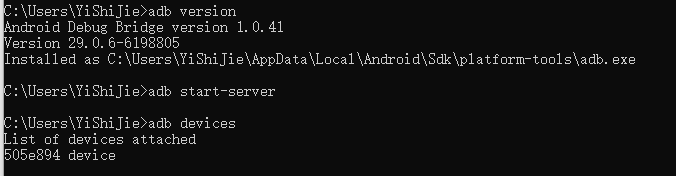
几个连接时错误:
1、cannot connect to 192.168.1.1:5555: 由于目标计算机积极拒绝,无法连接。 (10061)
这是因为IP地址输入错误
2、cannot connect to 192.168.1.39:5555: 由于连接方在一段时间后没有正确答复或连(10060)
这是因为端口号不匹配,或者未输入端口号
二、插件 WIFI ADB ULTIMATE
(1)android Studio安装插件 WIFI ADB ULTIMATE
安装成功后连接同一个WIFI 在androidstudio右面多出一个界面 连接成功后 拔掉数据线就可以用了

三、插件 ADB WiFi
1.安装Adb Wifi插件
打开File->perfrence->plugins->Browse repositories…->搜索 adb wifi->点击安装

2.连接手机
先用最普通的方式,用USB连接线,将手机和电脑连接,并成功被AS识别。然后操作如下:

会出现:

只要显示连接上了,就可以拔掉电脑和手机之间的USB连接线了。
成功。
/命令行
adb tcpip 5555
adb connect 手机IP:5555
adb devices 查看连接设备
adb disconnect 手机IP:5555
adb kill-server
adb start-server参考:https://www.jianshu.com/p/a44cc8d36773
正确配置ADB环境后,首次使用时手机/设备先用数据线连接PC端,并确保手机/设备与PC端处于同一局域网内,再在Android Studio自带的命令台输入adb tcpip 5555开启手机/设备的端口,出现restarting in TCP mode port: 5555表示端口启用成功。
如出现端口被占用的提示,可以自行调整端口号(5555是默认端口号,可改成5556或者别的)。

确保手机/设备与PC端处于同一局域网内,查看手机/设备的IP地址,然后使用adbconnect lP地址:端口号(eg: adb connect 192.168.0.101:5556)命令建立连接,连接成功提示 connected to 192.168.0.101:5556

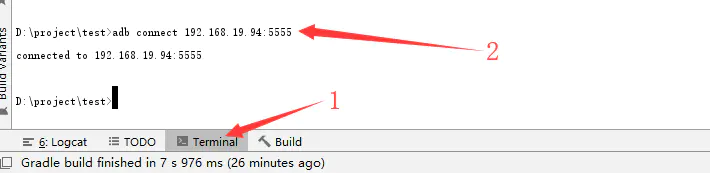
注意事项
* 5555端口号为默认端口号,连接时可以省略,如adb connect 192.168.0.101:5555可以写成adb connect 192.168.0.101,除5555外的端口号都不能省略;
* connect时的端口号要与adb tcpip 时的端口号—致;
* 部分机型(华为手机)会出现断开USB连接就关闭端口,导致adb连接断开,请将手机开发者模式中的 “仅充电”模式下允许ADB调试 的开关打开,再次尝试;
* 当设备连接成功过一次后,下次启动Android Studio可以直接在命令台使用adb connect lP地址:端口号命令建立连接,无需再连数据线;
* 如果使用adb connect lP地址:端口号命令时提示“cannot connect to lP地址:端口号:由于目标计算机积极拒绝,无法连接。(10061)”,有两种可能,1是手机/设备与PC端不在同一局域网内;2是手机/PC端的端口被关闭了,此时需要重新使用adb tcpip端口号口令启用指定端口;
* 断开WiFi连接的adb命令是adb disconnect IP地址:端口号;
* 部分机型重启后端口会被关闭,此时需要重新用数据线连接,通过adb tcpip 5555命令再打开设备的端口。
参考:https://blog.csdn.net/yipatshi/article/details/72896789
问题备注:
(1)unable to connect to 192.168.0.181:5555: cannot connect to 192.168.0.181:5555: 由于连接方在一段时间后没有正确答复或连接 的主机没有反应,连接尝试失败。 (10060)
当连接时 提示这个错误时,重启设备或者,重新开启 开发者选项的USB调试功能。
(2)unable to connect to 192.168.0.181:5555: cannot connect to 192.168.0.142:5555: 由于目标计算机积极拒绝,无法连接。 (10061)
当连接时 提示这个错误时,按顺序输入命令:
adb usb
adb kill-server
adb tcpip 5555
adb connect 192.168.0.181:5555
其他:
USB调试模式与WIFI调试模式切换
adb usb 切换到USB模式
adb tcpip 5555 切换到WIFI无线调试
WIFI 无线调试下 连接与断开连接的指令
adb connect 192.168.0.181 连接设备
adb disconnect 192.168.0.181 断开设备连接
————————————————
参考链接:
https://blog.csdn.net/qq_43143981/article/details/106693595
https://blog.csdn.net/qq_30885821/article/details/118183302























 886
886











 被折叠的 条评论
为什么被折叠?
被折叠的 条评论
为什么被折叠?








